ARM DS-5 提供追蹤、系統範圍性能分析、Realtime系統模擬與compiler的應用程式與kernel空間整合。這些功能可讓Eclipse的IDE內的套件取得完整ARM開發所需的資源,更可最佳化Linux系統、縮減開發測試週期,並可協助RD更有效的使用資源。
ARM DS-5的許可證(license)分類:
1. 試用許可證(Evaluation License) :透過ARM官網取得。
2. 單機許可證(Node-locked License):買的,會綁定電腦的MAC,只能安裝在單一電腦。
3. 網路許可證(Flex License, 又名 Flex Floating License):買的,將 許可證放在license server上,使用license server上的 Flexnet工具來管理使用。
取得ARM DS-5 單機許可證
(1) 前往 ARM 的官網 https://silver.arm.com/licensing/ 或是去 http://www.arm.com 進入 support --> Software License 頁面
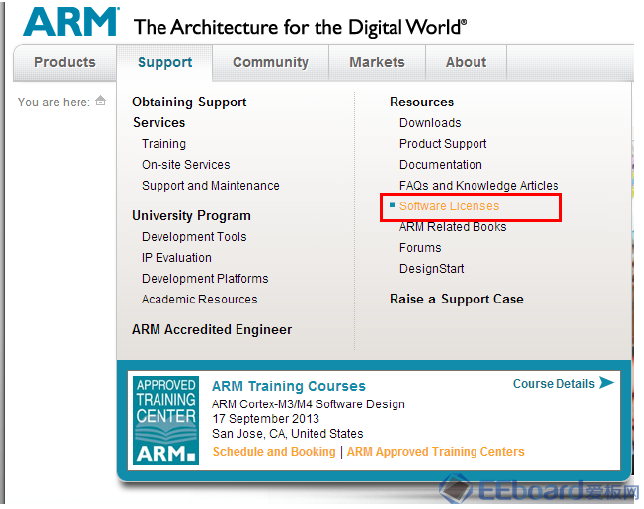
(2)此時會出現登錄畫面,若已有ARM帳號,則直接輸入並登入,不然就請重新申請註冊。
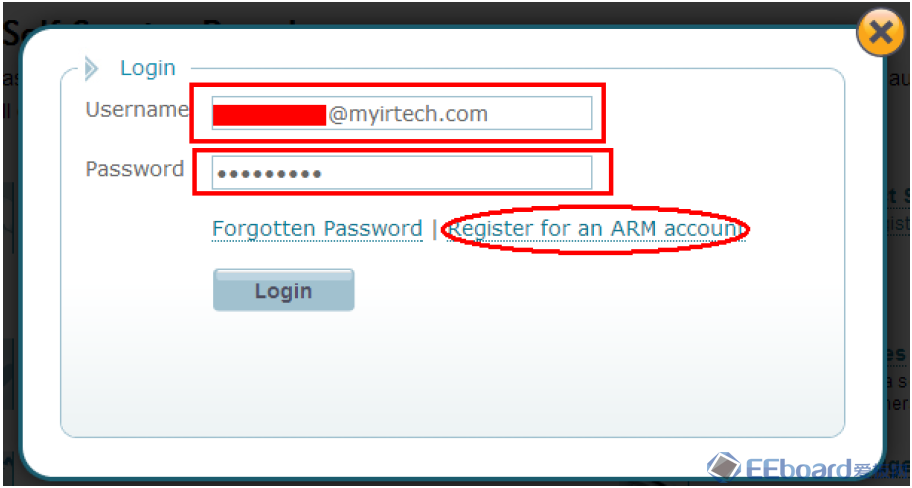
(3) 登入後,進入 ARM許可證管理頁面,選擇: License --> Generate 以產生許可證
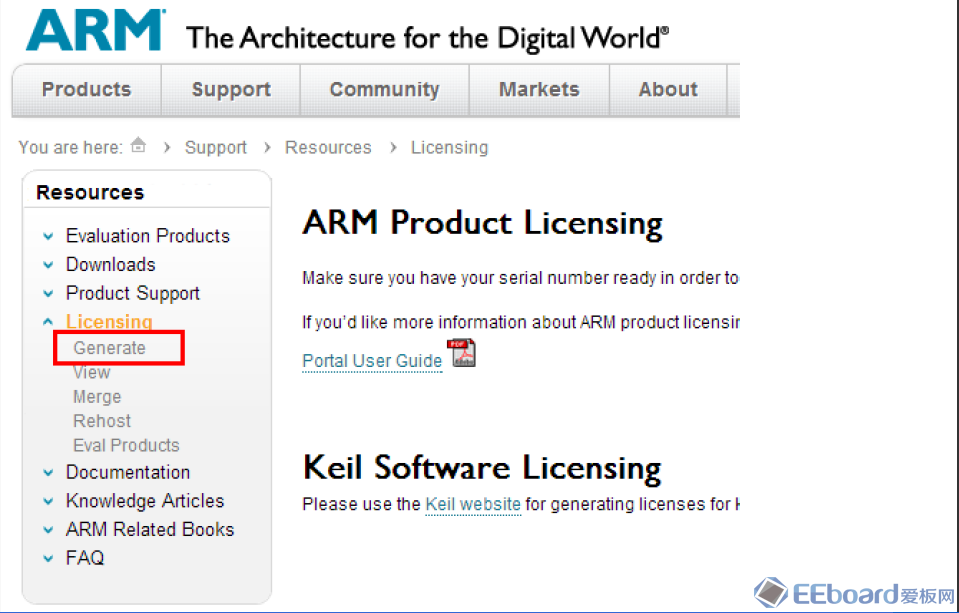
(4)在 "Serial Number" 輸入您購買ARM產品上的產品序號,格式大致為"AAAAA-BBBBB-CCCCC" 為一串英文與數字的組合。 在購買ARM正式產品後,可透過Mail或產品序號卡來取得PSN。 最後再點選 "Get License"

(5) 在 "Host id types" 選擇 "Ethernet" ,然後在 "Host id" 填入安裝的目標主機之MAC。
注: "Host id" 須是安裝許可證主機之MAC, 並且此主機需有固定網路或固定無線網卡的MAC, 建議不要用虛擬主機或USB無線網卡,因為一但MAC有變化,此許可證將會無法使用。
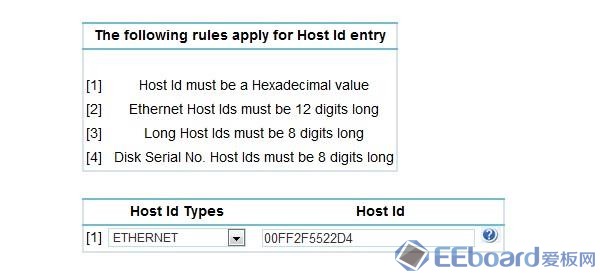
(6) 填完後,選擇 "Generate" ,再輸入確任訊息後,最後點選 "Confirm" 確認並產生許可證。
(7) 等ARM官網處理後,畫面出現 "License file created, Press View to save or copy license", 通知許可證產生完成,點選"View" 查看許可證。如果OK,就點 "Save" 存起來,命名為 "license.dat"。
若是無法下載,就改用複制內容並貼到Notepad再另存新檔。
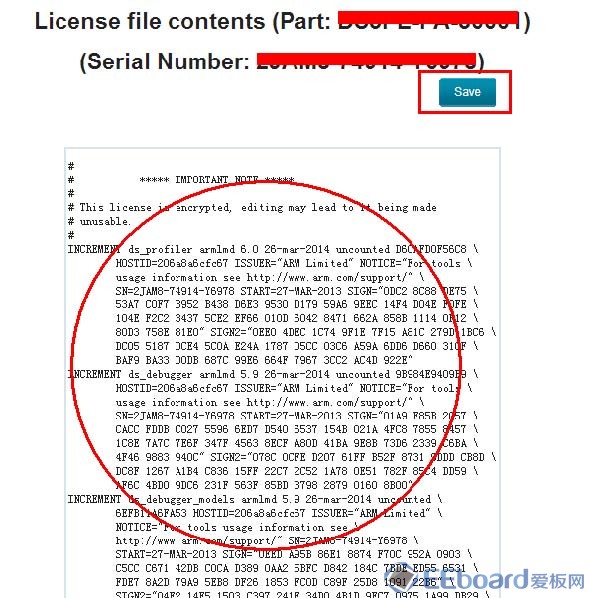
(8) 到此已完成取得許可證了, license.dat 在安裝到本地的 license server時將會用到。
取得試用許可證
試用版許可證相當於DS-5專業版, 擁有DS-5的全部功能,只是只能用30天。取得方式有兩種
線上取得
(1) 前往ARM官網, www.arm.com
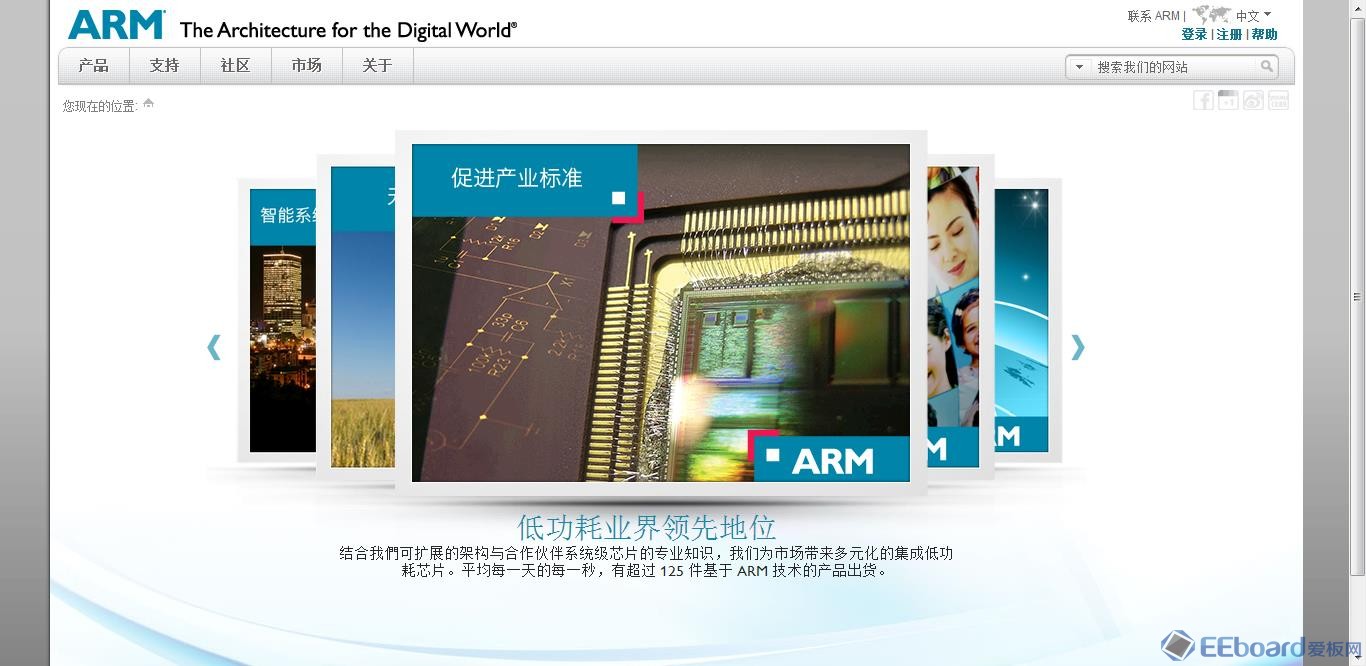
(2)登入網站, 沒有帳號者請先註冊一個
(3) 點 "Support" --> "Software License"
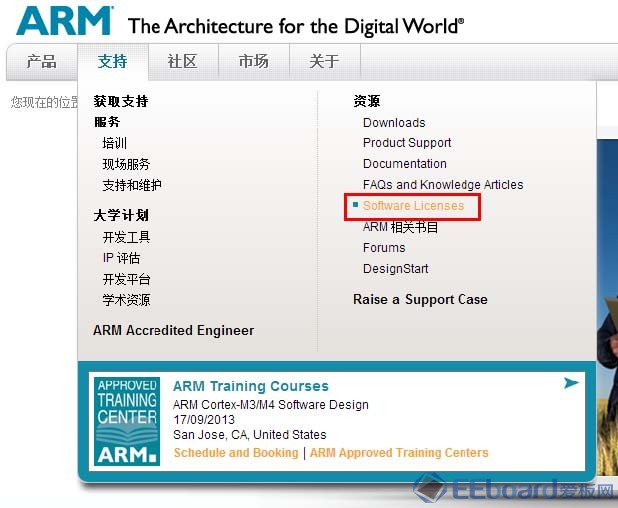
(4) 進入後再點 "Licensing" 下的 "Eval Products"
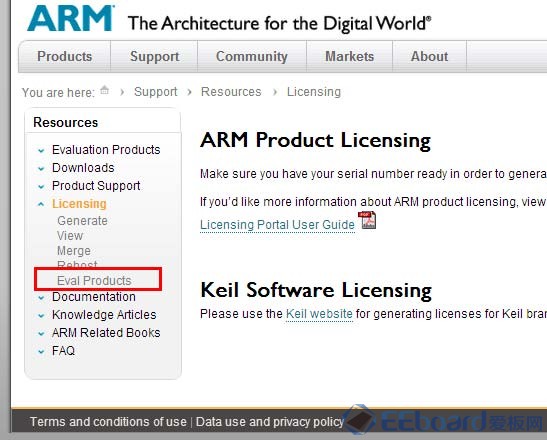
(5) 展開 "Evaluation Products"後, 點 "Development Studio 5 (DS-5)"
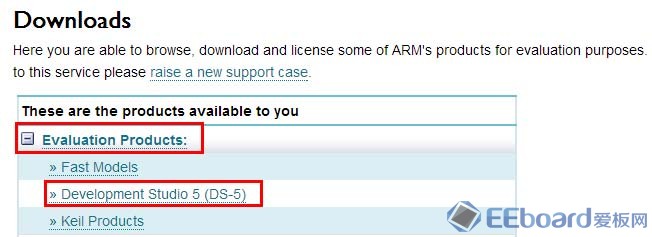
(6)填好資料
"Telephone":電話或手機
"Host ID" 的 "Ethernet" :填安裝主機的MAC
"Host Flatform" :填安裝主機的OS, 如: windows 64bit就選 64-bit
然後點 "Download Evaluation & Get License"
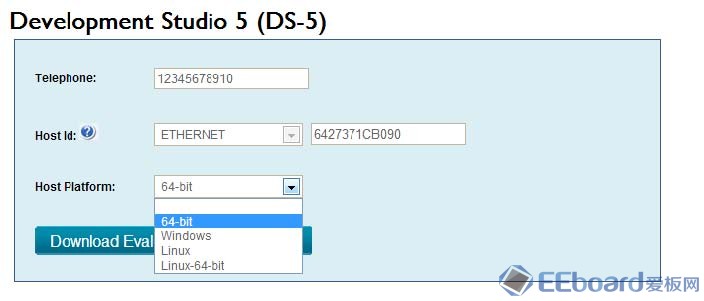
(7) 等後處理完後, 會出現一個DS-5下載對話框
(8) 點 "To Save your license" 後方的 "click here" 下載 試用許可證, 檔名為 license.dat, 若無法下載, 可直接copy 下方的內容, 並貼到 Notepad裡再存起來。

本地獲取 (亦需連上 Internet)
(1) 安裝 DS-5 v5.14或以上版本, 打開 DS-5
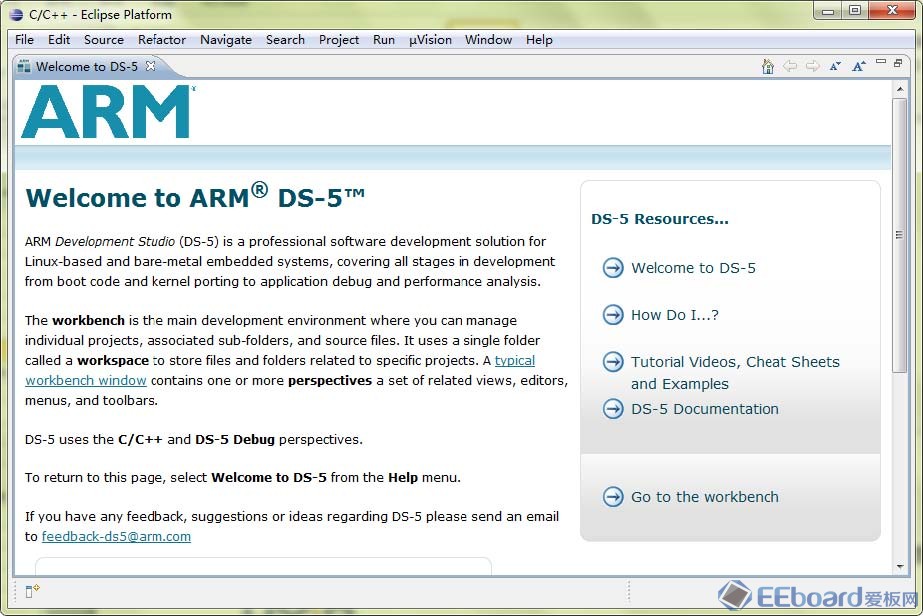
(2) 選擇 Menu中的 "Help" --> "ARM License Manager..."
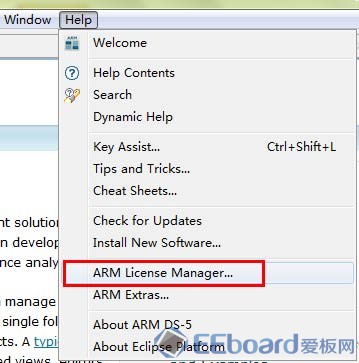
(3) 進入後再點 "Add License..." ,再選 "Generate 30-day evaluation license" 後, 點 "Next"
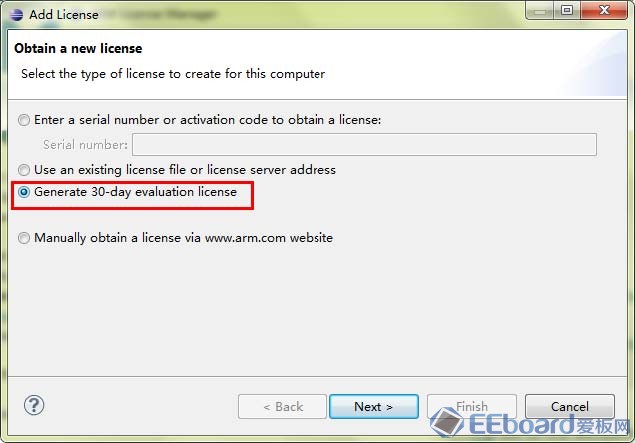
(4) 從"Host id" 列表中選一個穩定的網卡位址 (勿選虛擬主機), 再點 "Next"
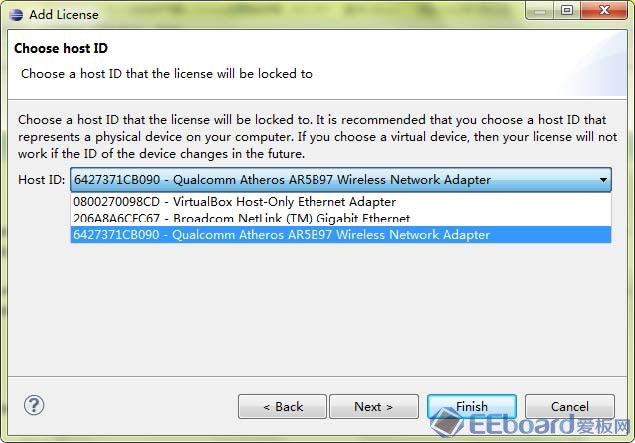
(5) 若已有ARM 帳號, 輸入後點 "Finish" 即可, 若沒有, 就點 "Don't have an account? Click here to create one" 裡的 "here", 並輸入註冊資料與選擇OS系統等等, 點 "Next"
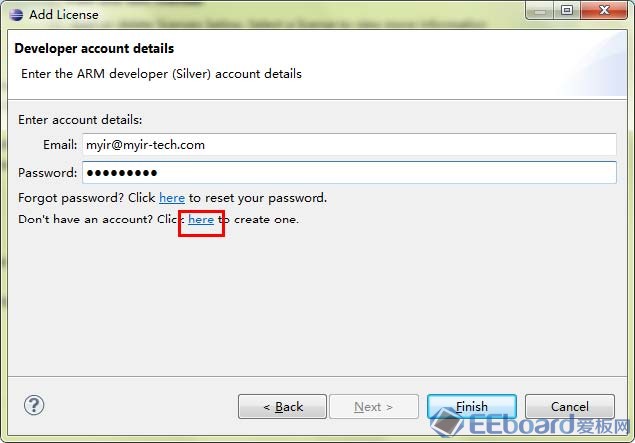
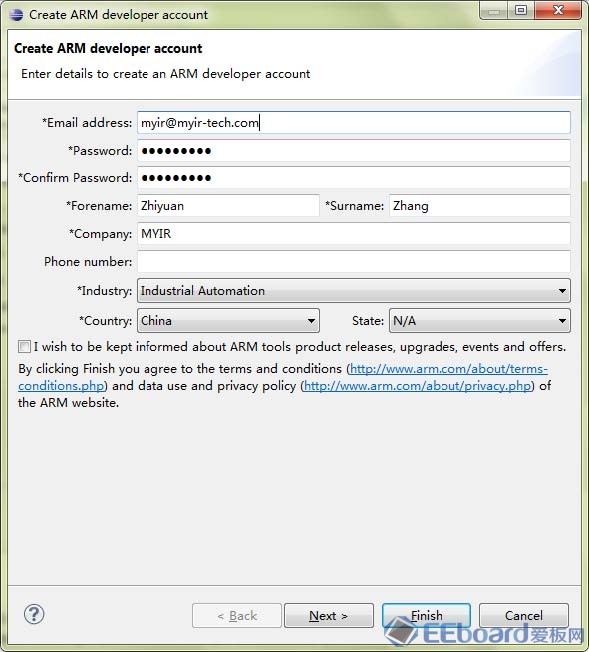
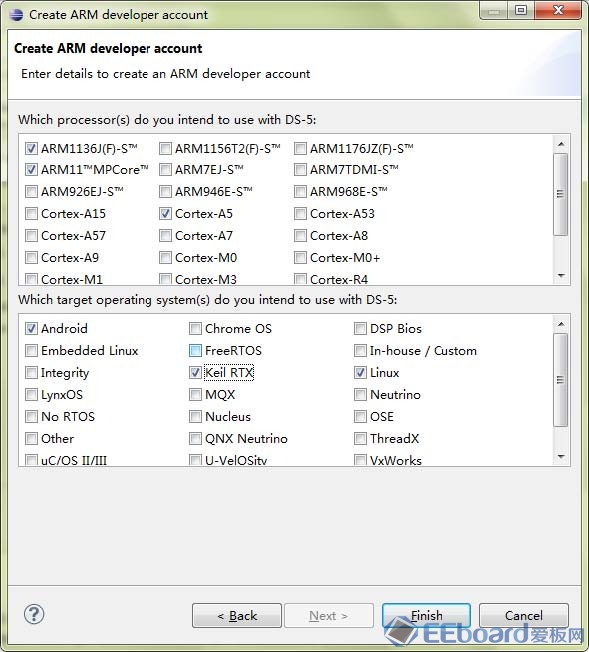
(6) 等後試用許可證的產生
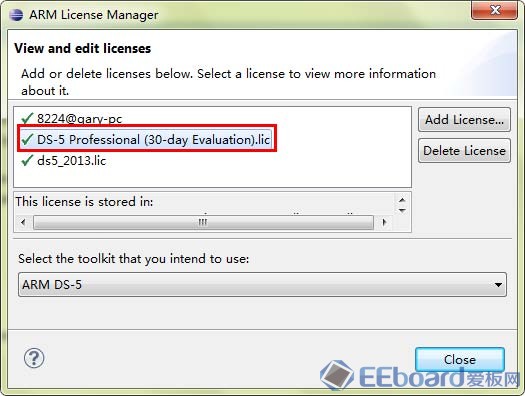
(7) 點 "Close" 並重啟 eclipse 就可以用DS-5了
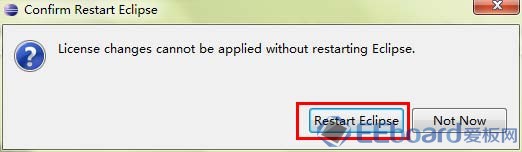
原文網址: http://www.eeboard.com/bbs/thread-25590-1-1.html
沒有留言:
張貼留言